Verbeter uw Gmail-ervaring met deze 9 geweldige IFTTT-applets
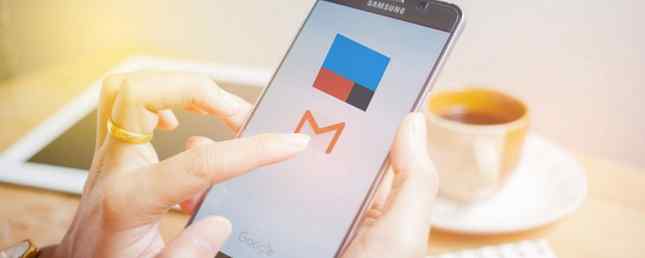
Gmail is de go-to-e-mailservice voor zo veel mensen. U kunt van Gmail een krachtige samenwerkingshulp maken Gmail omzetten in een krachtige samenwerkingshulpprogramma met deze apps Gmail omzetten in een krachtig samenwerkingsprogramma met deze apps Gebruikt u Gmail voor samenwerking? In de universele inbox van de wereld zijn krachtige functies ingebakken en er zijn een aantal fantastische e-mail-samenwerkingshulpmiddelen van derden. Hier zijn enkele tips die kunnen helpen. Lees meer, maak Gmail beter met Chrome-uitbreidingen 11 Chrome-uitbreidingen die uw Gmail-ervaring superkrachtig zullen maken 11 Chrome-uitbreidingen die uw Gmail-ervaring supersterk maken Google maakt de Chrome-browser en Google maakt Gmail. Natuurlijk heb je een aantal geweldige Chrome-extensies om je Gmail-ervaring te verbeteren. Lees Meer en gebruik een aantal geweldige Gmail-tools van derden 6 Indrukwekkende Gmail-tools die je misschien hebt gemist 6 Indrukwekkende Gmail-tools die je misschien hebt gemist Dit zijn de slimste Gmail-tools in de buurt. Gmail bestaat al meer dan een decennium. Het is al goed, maar er zijn tal van tools om e-mail nog beter voor je te maken. Lees verder .
Laten we vandaag eens kijken hoe u Gmail kunt koppelen met IFTTT om taken te automatiseren en uw leven gemakkelijker te maken.
Hoe Gmail te verbinden met IFTTT
Open de IFTTT-website en log in of registreer u. Navigeer vervolgens naar de Gmail-lijst en klik op Aansluiten. Meld u nu aan met uw Google-account en klik op Toestaan om machtigingen te verlenen. Uw Google-account zou nu verbonden moeten zijn. Als alternatief kunt u ook de mobiele app van IFTTT downloaden om hetzelfde te bereiken.
Download: IFTTT voor Android | iOS (gratis)
1. Voeg e-mails met ster toe als Todoist-taken

Veel Gmail-gebruikers hebben de neiging om belangrijke e-mails met ster te maken, meestal om hierop later actie te ondernemen. Als je even pauze neemt om de beste films op Netflix te marcheren De 100 beste films om te bekijken op Netflix op dit moment De 100 beste films om te bekijken op Netflix Op dit moment Er is zoveel inhoud op Netflix dat het moeilijk is om het kaf van het koren te scheiden. Dit artikel biedt een helpende hand, door de 100 beste films af te tellen die je nu op Netflix zou moeten bekijken. Lees Meer, je zou gemakkelijk kunnen vergeten actie te ondernemen op die e-mails. Als je een enthousiaste Gmail-gebruiker bent en toevallig Todoist gebruikt, hoeveel productiever is premium? Hier zijn 6 goede redenen om te upgraden Hoeveel productiever is premium? Hier zijn 6 goede redenen om te upgraden Ik bleef ToDoist een tijdje gratis gebruiken. Maar bleef dingen tegenkomen die ik wilde doen en niet kon doen. E-mailherinneringen. Notities toevoegen aan taak. Dingen die echt heel veel toevoegen ... Lees meer om herinneringen snel op te nemen, je bent in voor een traktatie.
Je kunt automatisch een taak toevoegen aan Todoist wanneer je een ster in Gmail een ster geeft. Op deze manier mis je nooit meer je e-mails met ster.
Om dit te doen, schakelt u deze applet in en verleent IFTTT de toegang tot uw Todoist-account. U kunt de applet ook configureren om een nieuwe taak in het opgegeven project te maken en optioneel een prioriteit ervoor in te stellen.
IFTTT Recept: Voeg automatisch een taak toe aan Todoist wanneer u een e-mail stuurt in Gmail
2. Vraag Alexa om uw lijst met e-mails te e-mailen

Alexa wordt constant bijgewerkt met veel nieuwe vaardigheden 18 Geweldige nieuwe Amazon Alexa-vaardigheden die je moet uitproberen 18 Geweldige nieuwe Amazon Alexa-vaardigheden die je moet proberen De Amazon Echo's vaardighedenlijst groeit de hele tijd. Laten we eens kijken naar de nuttigste en meest dwaze vaardigheden van de afgelopen maanden. Lees verder . Een van die vaardigheden waar we allemaal dol op zijn, is het vermogen om onze boodschappenlijst te dicteren. Met behulp van een IFTTT-applet kunt u Alexa vragen uw boodschappenlijst te e-mailen. Dit kan van pas komen als je de deur uitloopt voor je winkeluitje.
Schakel dit IFTTT-applet in en verleen IFTTT de toestemming om toegang te krijgen tot het Amazon-account dat is gekoppeld aan je Alexa. Nu kun je gewoon aan Alexa vragen, “Wat staat er op mijn boodschappenlijstje?” en het e-mailt uw volledige lijst naar maximaal vier van uw opgegeven e-mailadressen.
IFTTT Recept: Laat Alexa je boodschappenlijstje e-mailen
3. Bewaar automatisch bonnen voor Evernote

Als je de meeste van je kwitanties ontvangt in Gmail, is het misschien een goed idee om ze allemaal op één plek te ordenen. Er zijn veel geweldige apps die u helpen bij het volgen en beheren van uw bonnen 6 van de beste apps voor het scannen, traceren en beheren van ontvangsten 6 van de beste apps voor scannen, volgen en beheren van ontvangsten Deze bonusscanner-apps helpen u bij het scannen, bewaar en organiseer elke bon voor uw persoonlijke of zakelijke behoeften. Meer lezen, maar voor de meeste moet u elke bon afzonderlijk scannen. In plaats daarvan kunt u een bepaald label aan dergelijke e-mails toewijzen in Gmail en vervolgens IFTTT-automatisering gebruiken om bonnen automatisch in Evernote op te slaan.
Open eerst je Gmail-account en klik op de label pictogram> Maak nieuw.

Laten we zeggen dat ik een label heb gemaakt met de titel “BTW-bon.” Selecteer vervolgens alle e-mails met belastingontvangsten en wijs ze dit nieuwe label toe.
Schakel nu de IFTTT-applet in en verleen permissies aan uw Evernote-account. U kunt de labelnaam configureren (“BTW-bon”) in de applet-instellingen en kies optioneel tags en een titel. Houd er rekening mee dat de naam van het label hoofdlettergevoelig is, dus zorg ervoor dat u de exacte naam invoert.
Nadat u de applet hebt ingeschakeld, kunt u snel al uw e-mails in Gmail labelen met bonnen en deze automatisch in uw Evernote opslaan.
IFTTT Recept: Bewaar bon automatisch bij Evernote
4. Knipper slimme lampjes wanneer u een e-mail ontvangt

Het is geen geheim dat je eindeloos creatief kunt zijn met slimme verlichtingsoplossingen 7 Creatief gebruik voor gekleurde LED-huisautomatiseringsverlichting 7 Creatief gebruik voor gekleurde LED-huisautomatiseringsverlichting Het automatisch inschakelen van je lichten is zeker gaaf, maar er wordt geen gebruik gemaakt van de volledige spectrum van kleuren beschikbaar met RGB-verlichting. Daarvoor moeten we creatief worden. Lees verder . Voortzetting van de streep, laten we eens kijken hoe u uw slimme lampjes kunt laten knipperen wanneer u een nieuwe e-mail ontvangt.
Om het in te stellen, schakelt u gewoon de applet in en verbindt u uw Philips Hue / LIFX-account. Uw slimme lamp moet nu oplichten wanneer u een nieuwe e-mail ontvangt. Als u veel te veel e-mails ontvangt, kunt u ervoor kiezen om de lichten alleen te laten knipperen wanneer u een e-mail van een bepaald adres ontvangt.
Als u nog een slimme verlichtingsoplossing hebt, hoeft u zich geen zorgen te maken. U zou hiervoor een IFTTT-applet moeten kunnen vinden. In het zeldzame geval dat u er geen kunt vinden, kunt u altijd een IFTTT-applet maken.
IFTTT Recept: Knippertint licht op wanneer u een inkomende Gmail ontvangt
IFTTT Recept: Knippertint gaat branden wanneer u een e-mail ontvangt van een specifiek adres
IFTTT Recept: Knipper uw LIFX-lampjes
5. Ontvang e-mails wanneer nieuwe items overeenkomen met uw eBay-zoekopdracht

Als een product lange tijd niet op voorraad is, kan de vermelding soms van eBay worden verwijderd. In plaats van steeds terug te moeten komen naar eBay om te controleren of een bepaald product beschikbaar is, is het misschien een betere optie om eBay automatisch op de hoogte te stellen wanneer een product wordt gevonden.
Schakel dit IFTTT-applet in en maak verbinding met je eBay-account. U kunt de appletinstellingen configureren om de zoekterm op te geven en optioneel een maximumprijs in te stellen. Wanneer er een product verschijnt dat overeenkomt met uw zoekopdracht, ontvangt u een e-mail met de productgegevens. Geniet van winkelen op eBay als een baas! 10 tips om te winkelen op eBay als een baas 10 tips om te winkelen op eBay als een baas Deze 10 eBay-tips helpen u bij het optimaliseren van uw zoekactie en biedingen, zodat u veel geld bespaart voor de artikelen waarnaar u op zoek bent. Lees verder
IFTTT Recept: Ontvang een e-mail wanneer een nieuw item overeenkomt met je eBay-zoekopdracht
6. Voeg e-mails met ster toe als herinneringen in Google Agenda

Als je bij Google Agenda zweert als je takenlijst-app Herinneringen Maak van Google Agenda een ongelooflijke takenlijst Herinneringen Maak van Google Agenda een ongelooflijke takenlijst Houd je een takenlijst en een aparte agenda bij? Het introduceert wrijving omdat taken en planning afhankelijk van elkaar zijn. Google heeft dit nu opgelost door herinneringen aan Google Agenda op Android te introduceren. Meer lezen, u kunt automatisch uw e-mails met ster laten toevoegen als herinneringen in Google Agenda. Op deze manier wordt u altijd op een bepaald moment herinnerd aan uw belangrijke e-mails.
Hiertoe schakelt u de IFTTT-applet in en verleent u machtigingen voor toegang tot uw Google Agenda. De standaard herinneringstijd wordt de volgende dag ingesteld op 10:00 AM, maar u kunt deze naar wens wijzigen. De herinneringen bevatten standaard het van-adres en e-mailonderwerp en u kunt andere details zoals de e-mail-body in platte tekst toevoegen.
IFTTT Recept: Plan morgen herinneringen voor de e-mails die u vandaag in uw inbox vermeldt
7. Zoek uw verloren telefoon

Als u de neiging heeft uw telefoon vaak kwijt te raken, kunt u deze applet gebruiken om uw nummer te vinden. Deze functionaliteit is alleen beperkt tot in de VS gevestigde nummers.
Schakel om te beginnen de IFTTT-applet in en verbind uw telefoonnummer. Als je je telefoon wilt vinden, stuur je gewoon een e-mail naar je Gmail-adres met “#lostphone” (zonder de aanhalingstekens) in het onderwerpveld. IFTTT belt dan naar je telefoon om je op te sporen. Houd er rekening mee dat dit een gewone koeriersgesprek is, en daarom zou het niet werken als het belsignaal op uw telefoon niet klinkt.
Dit kan geweldig werken als je telefoon ergens in huis rondslingert. Maar zoals we in het verleden al hebben gezegd, is het beter om een robuustere trackingoplossing zoals Android Device Manager 2 Easy Ways te gebruiken om een verloren of gestolen Android-telefoon te herstellen 2 eenvoudige manieren om een verloren of gestolen Android-telefoon te herstellen. Deze methoden kunnen u helpen om uw verloren of gestolen Android-telefoon of -tablet te vinden. Lees verder .
IFTTT Recept: Vind je verloren telefoon
8. Sla nieuwe e-mailbijlagen op in Google Drive

Sommige mensen vinden het leuk om hun e-mailbijlagen op één plek te ordenen, zodat ze later gemakkelijk toegankelijk zijn. Met deze applet kunt u gemakkelijk al uw nieuwe e-mailbijlagen van Gmail opslaan in uw Google Drive.
Schakel om te beginnen de IFTTT-applet in en verleen toegang tot uw Google Drive. Wanneer u nu een nieuw e-mailbericht ontvangt met een bijlage, moet het bijlagebestand automatisch worden opgeslagen in een map in Google Drive. De standaard opslaglocatie in Google Drive is IFTTT / Gmail-bijlagen, maar je kunt het gemakkelijk wijzigen door naar de instellingen van de applet te gaan.
IFTTT Recept: Bewaar nieuwe e-mailbijlagen van Gmail naar Google Drive
9. Synchroniseer Ontvangsten, Facturen & Bestellingen naar Google Spreadsheets

Tegenwoordig bevatten e-mails allerlei belangrijke bijlagen, waaronder facturen, bonnetjes en nog veel meer. Zelfstandigen die als zelfstandige werken: 6 tips voor het opzetten van uw eerste online bedrijf vanuit huis Werken als zelfstandige: 6 tips om uw eerste online bedrijf vanuit huis op te zetten Met de explosie van digitale technologie en snelle internetsnelheden, meer en meer mensen zijn op zoek naar een uitweg uit de drukte van het woon-werkverkeer en de dreiging van kortetermijncontracten om mee te werken ... Lees meer weet misschien hoe belangrijk het is om ze op één plek op te slaan om het gedoe tijdens het belastingseizoen te voorkomen. Het handmatig organiseren van al dergelijke bijlagen kan een beetje vervelend worden. Gelukkig kunt u deze applet gebruiken om het proces te automatiseren.
Hiertoe schakelt u de IFTTT-applet in en verleent u toestemming voor toegang tot uw Google-spreadsheet. Nadat u het hebt ingeschakeld, kunt u de applet-instelling configureren om de zoekopdracht op te nemen. Standaard is het ingesteld op: “Onderwerp: ontvangst OF Onderwerp: bestelling OF Onderwerp: factuur”. Wanneer u een nieuwe e-mail ontvangt die overeenkomt met de zoekopdracht, zal IFTTT al dergelijke e-mails synchroniseren met een Google-spreadsheet.
IFTTT Recept: Gmail-e-mails synchroniseren met bonnen, facturen en bestellingen naar een Google-spreadsheet
Verken meer IFTTT-applets voor Gmail
Dit is geenszins een volledige lijst van IFTTT-applets voor Gmail. Er zijn verschillende andere applets die u kunt verkennen door de IFTTT-website te bezoeken. In het zeldzame geval dat u niet kunt vinden wat u zoekt, kunt u eenvoudig uw eigen maken.
Welke IFTTT-applets gebruikt u om uw Gmail-ervaring te overheersen? Hebben we belangrijke missen? We horen graag over hen in de reacties hieronder.
Image Credit: I AM NIKOM via Shutterstock.com
Ontdek meer over: Android, Gmail, IFTTT.


